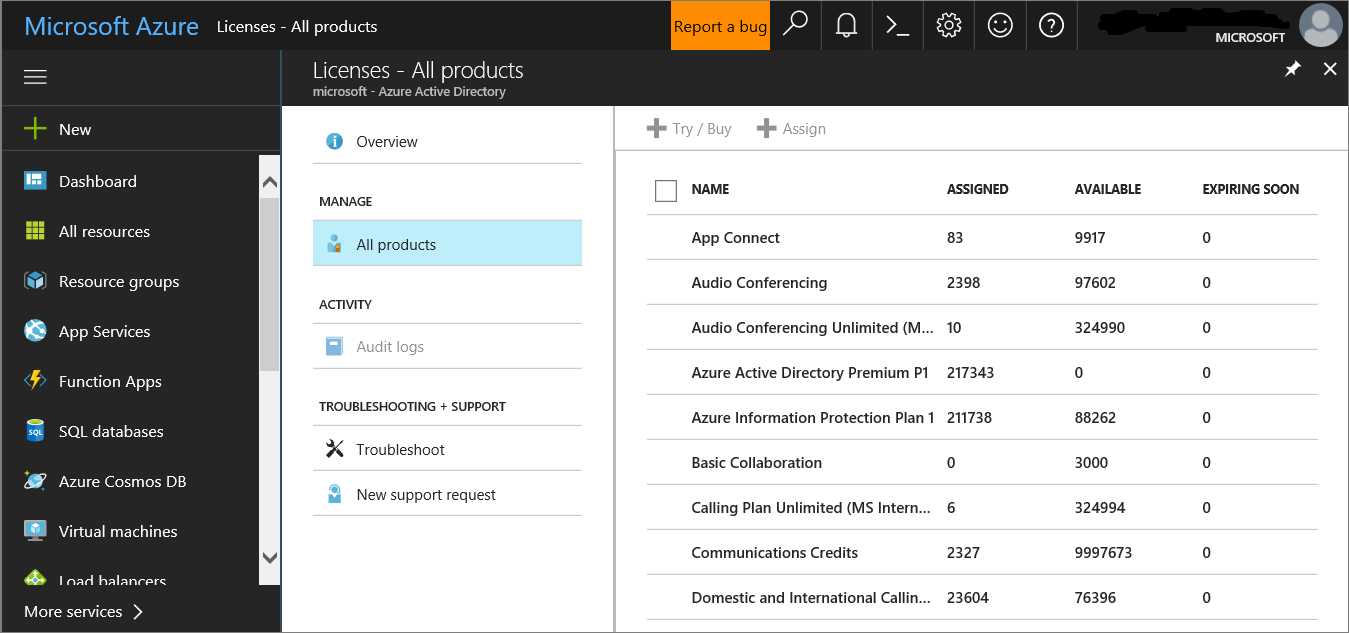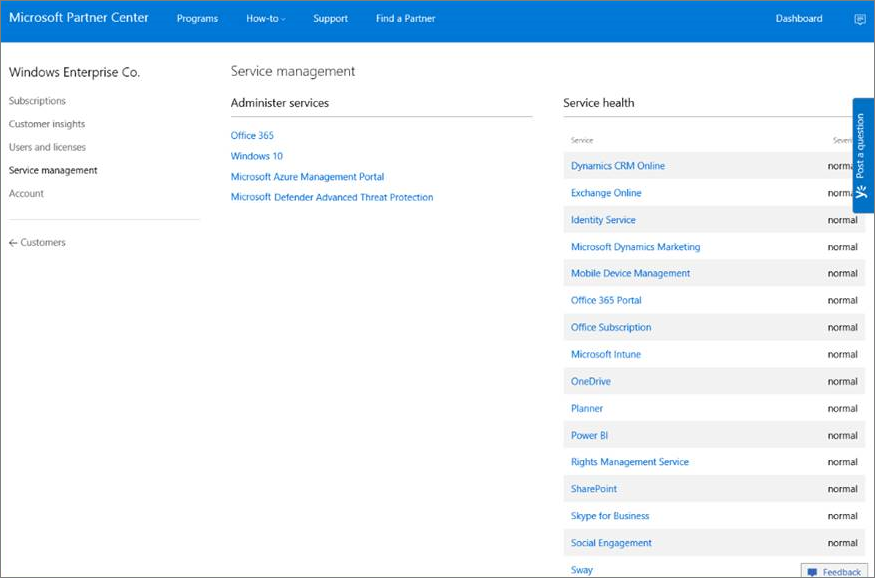设置Microsoft Defender for Endpoint部署
适用于:
希望体验 Microsoft Defender for Endpoint? 注册免费试用版。
部署Microsoft Defender for Endpoint的第一步是设置 Defender for Endpoint 环境。
在此部署方案中,将指导你完成以下操作的步骤:
- 许可验证
- 租户配置
- 网络配置
注意
为了指导你完成典型部署,此方案将仅涵盖Microsoft Configuration Manager的使用。 Defender for Endpoint 支持使用其他载入工具,但我们不会在部署指南中介绍这些方案。 有关详细信息,请参阅 Identify Defender for Endpoint 体系结构和部署方法。
检查许可证状态
可以通过管理中心或 Microsoft Azure 门户检查许可证状态以及是否已正确预配许可证。
若要查看许可证,请转到 Microsoft Azure 门户并导航到 Microsoft Azure 门户许可证部分。
或者,在管理中心中,导航到 “计费>订阅”。
在屏幕上,可以看到所有预配的许可证及其当前 状态。
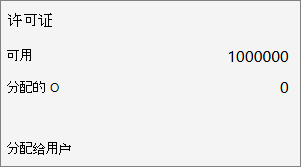
云服务提供商验证
若要访问向公司预配的许可证,并检查许可证的状态,请转到管理中心。
租户配置
启动Microsoft Defender for Endpoint租户非常简单。 从导航菜单中,选择“终结点”部分下的任何项或任何Microsoft Defender XDR功能(例如事件、搜寻、操作中心或威胁分析),以启动租户创建过程。
在 Web 浏览器中,导航到Microsoft Defender门户。
数据中心位置
Microsoft Defender for Endpoint在Microsoft Defender XDR使用的同一位置存储和处理数据。 如果尚未打开Microsoft Defender XDR,则加入 Defender for Endpoint 也会打开Defender XDR,并且根据活动 Microsoft 365 安全服务的位置自动选择新的数据中心位置。 屏幕上会显示所选数据中心位置。
网络配置
确保设备可以连接到 Defender for Endpoint 云服务。 建议使用代理。
步骤 1:配置网络环境,确保与 Defender for Endpoint 服务建立连接。 步骤 2:将设备配置为使用代理连接到 Defender for Endpoint 服务。 步骤 3:验证客户端与Microsoft Defender for Endpoint服务 URL 的连接。
在某些情况下,你可能希望允许流向 IP 地址的流量。 并非所有服务都可以通过这种方式访问,你需要评估如何在环境中解决此潜在问题,例如,通过集中下载然后分发更新。 有关详细信息,请参阅 选项 2:使用静态 IP 范围配置连接。
后续步骤
提示
想要了解更多信息? Engage技术社区中的 Microsoft 安全社区:Microsoft Defender for Endpoint技术社区。